Le 9 migliori soluzioni per risolvere il problema di Apple Music che non scarica le canzoni
Apple Music mette milioni di canzoni a portata di mano, a patto che tu abbia una connessione Internet. Puoi anche scaricare musica sul tuo dispositivo per ascoltarla offline se una connessione Internet non è sempre disponibile. Tuttavia, la risoluzione dei problemi vale la pena se Apple Music non scaricherà i brani sul tuo dispositivo. Poiché molti utenti si chiedono cosa fare se la loro app Apple Music non scarica le canzoni, ho preparato molte soluzioni disponibili per risolvere questo problema. Dai un'occhiata all'elenco qui sotto.
Guida ai contenuti Soluzione 1. Controlla lo stato del server Apple MusicSoluzione 2. Controlla la tua connessione di reteSoluzione 3. Esci da Apple Music e accedi nuovamenteSoluzione 4. Aggiorna l'app Apple Music all'ultima versioneSoluzione 5. Aggiorna il sistema operativo del tuo dispositivoSoluzione 6. Controllare la disponibilità di archiviazione del dispositivoSoluzione 7. Conserva i brani di Apple Music su altri dispositivi per sempreSoluzione 8. Consentire Apple Music tramite firewallSoluzione 9. Contatta il supporto AppleConclusione
Soluzione 1. Controlla lo stato del server Apple Music
Perché Apple Music non scarica i brani sul tuo dispositivo? Quando riscontri dei problemi, la prima cosa che puoi fare è controllare lo stato del server Apple Music. Puoi andare alla pagina Apple System Status per controllare lo stato di Apple Music, che pubblica informazioni in tempo reale su possibili malfunzionamenti del servizio. Se Apple Music è inattivo, dovrai attendere che venga ripristinato prima di poter scaricare i brani.
Soluzione 2. Controlla la tua connessione di rete
Se lo stato del server Apple Music non ha nulla da fare, puoi controllare la connessione di rete sul tuo dispositivo. Uno dei motivi principali per cui Apple Music non scarica musica è il problema della connessione Internet. Per verificare se questa è troppo debole per caricare la tua libreria musicale, puoi testarla avviando altre applicazioni sul tuo dispositivo. Se il caso è lo stesso, puoi passare a una rete WiFi o dati più stabile (per utenti mobili) e viceversa. Questo potrebbe aiutare ad aggiornare sia il segnale che la connessione Internet.

Argomenti correlati: Puoi utilizzare Apple Music senza WiFi o dati per sempre?
Soluzione 3. Esci da Apple Music e accedi nuovamente
Perché Apple Music non scarica le canzoni anche se sei connesso a una rete WiFi stabile o a dati? A volte, le sessioni di accesso errate dell'app causano problemi di download della musica nell'app. In questo caso, risolvi tali problemi effettuando il logout e il login di nuovo nel tuo account nell'app Apple Music. Provare questo metodo è in realtà molto efficace per alcuni utenti. La cosa migliore qui è che è molto elementare e veloce da eseguire.
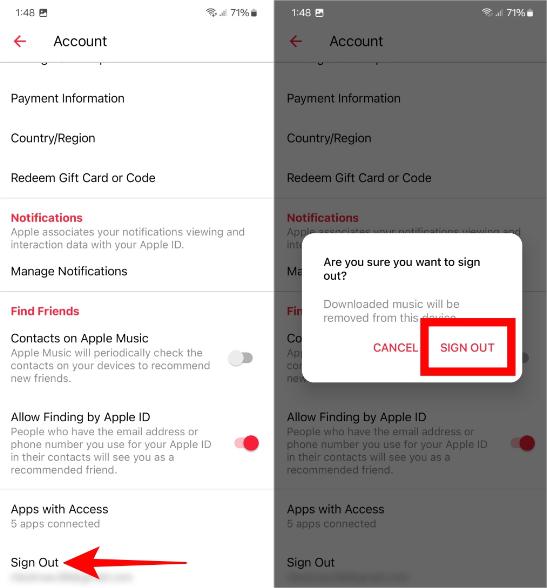
Soluzione 4. Aggiorna l'app Apple Music all'ultima versione
Apple ha apportato costantemente miglioramenti all'app Musica, il che si traduce nel rilascio di più versioni. Ogni aggiornamento apporta un altro set di nuove funzionalità e funzioni da cui gli utenti possono trarre vantaggio.
Per verificare la presenza di aggiornamenti, puoi andare direttamente all'App Store o Google Play Store e poi clicca sulla scheda Aggiornamenti. Da qui, trova l'app Apple Music e tocca il pulsante Aggiorna proprio accanto ad essa per ottenere la versione aggiornata. Se stai usando Windows, apri Microsoft Store per controllare gli aggiornamenti.
Soluzione 5. Aggiorna il sistema operativo del tuo dispositivo
Un'altra causa per cui Apple Music non scarica le canzoni è il sistema operativo del dispositivo utilizzato. L'app Apple Music potrebbe bloccarsi a causa di problemi di compatibilità tra la vecchia versione del sistema operativo e l'app Apple Music. Per mantenere le migliori prestazioni e compatibilità dell'app, è fondamentale mantenere aggiornato il sistema sul dispositivo mobile.
- L'ultima versione di iOS è la 17 e iPadOS è la 17.
- L'ultima versione di macOS è 14.2.1.
- L'ultima versione di tvOS è la 17.2.
- L'ultima versione di watchOS è 10.2.
- L'ultima versione di Android è la 14.
Soluzione 6. Controllare la disponibilità di archiviazione del dispositivo
L'app Apple Music richiede una certa quantità di spazio sul tuo dispositivo per funzionare correttamente. Quindi, se non c'è abbastanza spazio, dovresti crearne altro. Puoi controllare la disponibilità del tuo spazio di archiviazione dall'applicazione Impostazioni. Dopo averla aperta, cerca Musica e seleziona il pulsante Ottimizza spazio accanto ad essa. Infine, abilita questa funzione per creare un po' di spazio per i download in arrivo.
Soluzione 7. Conserva i brani di Apple Music su altri dispositivi per sempre
Quando usi l'app Apple Music, non puoi davvero evitare che si verifichino alcuni errori nel mezzo del tuo utilizzo. E un esempio di ciò è il problema di Apple Music che non scarica le canzoni. Il modo migliore per evitarlo è interrompere l'utilizzo dell'app Musica. Per darti la buona notizia, anche senza l'app Apple Music, puoi continuare a riprodurre la tua musica preferita con l'aiuto di un convertitore musicale professionale.
Avendo i file musicali salvati sul tuo dispositivo, non dovrai preoccuparti di Internet, o dell'applicazione che si blocca a metà e simili, perché hai già le copie, e questi errori non avranno più importanza. Quando si tratta di tali processi, puoi usare Convertitore musicale Apple AMusicSoft che non è solo molto buono nelle procedure di conversione e download. Può anche rendere non protette le canzoni protette rimuovendo DRM da Apple Music a una velocità 5 volte superiore, mantenendo i tag ID delle canzoni originali dopo la conversione.
AMusicSoft Apple Music Converter fornisce opzioni di formato di output comuni, tra cui MP3, M4A, FLAC, WAV, AIFF, AAC e ALAC. Con brani in un formato normale, puoi facilmente condividerli, modificarli o trasferirli. In questo modo, non dovrai mai accedere all'applicazione o connettere il tuo dispositivo a Internet per ascoltare Apple Music offline. Ad esempio, puoi goditi i brani di Apple Music su PS4, Alexa, Roku TV, Xbox One e altri dispositivi multimediali.
Passo 1. Prima cosa, prima cosa. Devi scaricare AMusicSoft Apple Music Converter. Ci vorranno solo un paio di secondi. L'installazione seguirà automaticamente. Assicurati di avviare AMusicSoft Apple Music Converter in modo da poter iniziare a usarlo.
Passo 2. Quindi, attendi che l'installazione sia completata in modo che la tua collezione musicale venga caricata completamente. Seleziona la canzone che vuoi ascoltare per scaricarla.

Passo 3. Il passo successivo è selezionare il formato di output da utilizzare. Quindi assegna una cartella in cui memorizzerai i tuoi output di file musicali.

Passo 4. Fai clic sul pulsante "Converti". AMusicSoft Apple Music Converter ti aiuterà a rimuovere immediatamente i DRM da Apple Music convertendoli in batch con una velocità 5 volte superiore.

Aspetta pazientemente che il processo venga completato. Ora che hai scaricato musica senza DRM sul tuo computer Windows o Mac, puoi riprodurla su qualsiasi lettore musicale per l'ascolto offline o trasferire brani convertiti su altri dispositivi per lo streaming, come smart TV, altoparlanti intelligenti o lettori musicali portatili.
Soluzione 8. Consentire Apple Music tramite firewall
Perché Apple Music non scarica le canzoni sul mio computer? Se hai impostato una qualche impostazione di sicurezza, come un firewall, questo potrebbe potenzialmente ostacolare il tuo accesso ad Apple Music. Consentire ad Apple Music di passare attraverso le impostazioni del firewall assicura che l'applicazione possa stabilire le connessioni necessarie senza interruzioni. Di seguito, imparerai come farlo per Windows e Mac.
Su Windows
Passo 1. Nella barra di ricerca di Windows, digita "Firewall e protezione di rete" e apri l'app dai risultati della ricerca.
Passo 2. Seleziona l'opzione "Consenti un'app attraverso il firewall" > "Modifica impostazioni".
Passo 3. Individua "Apple Music" nell'elenco delle app e seleziona le caselle per le reti Private e Public. Fai clic sul pulsante "OK" per salvare le impostazioni firewall aggiornate.
Su Mac
Passo 1. Apri Preferenze di Sistema su macOS Ventura e versioni successive e vai su Rete. Nelle versioni precedenti di macOS, vai su Preferenze di Sistema > Sicurezza e Privacy.
Passo 2. Seleziona Firewall > Opzioni e assicurati che "Blocca tutte le connessioni in entrata" sia disattivato. Oppure puoi scorrere verso il basso per trovare Apple Music nell'elenco delle applicazioni e impostarlo su Consenti connessioni in entrata.
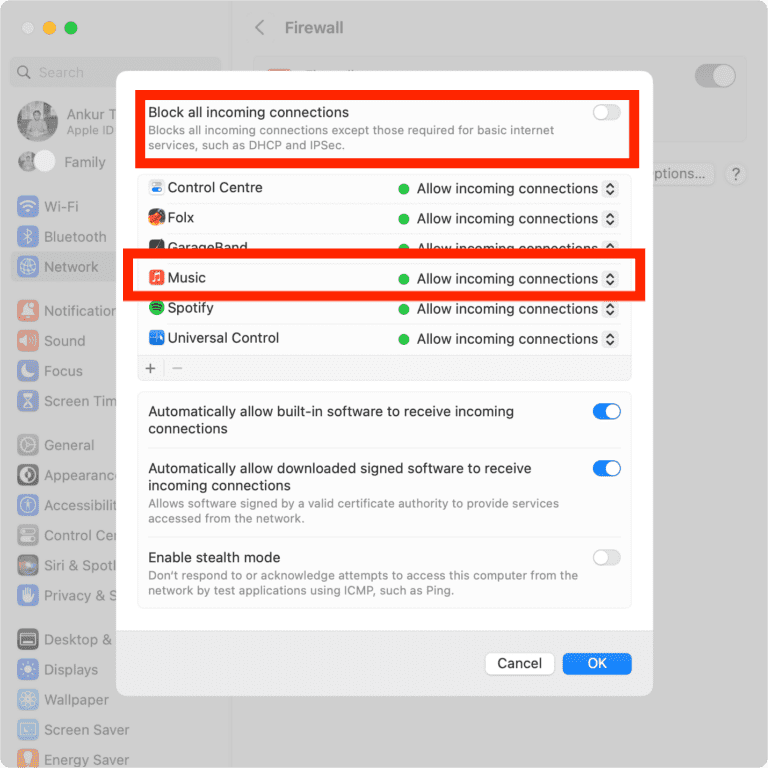
Soluzione 9. Contatta il supporto Apple
Se hai già provato tutti i metodi suggeriti per risolvere il problema, allora ti consiglio di chiedere aiuto ad Apple. Puoi inviare loro un report e parlare dell'errore che ti preoccupa. Puoi anche inviare un feedback sul tuo problema visitando il sito ufficiale Twitter account @AppleSupport.

Conclusione
Apple Music non scaricherà brani se ci sono fattori che potrebbero innescarlo. Alcuni di questi sono affrontati sopra insieme alle soluzioni più semplici che possono aiutare a risolverli. Questo problema potrebbe verificarsi di tanto in tanto, quindi sarebbe meglio se potessi prendere nota delle soluzioni fornite in anticipo. D'altra parte, se preferisci riprodurre i brani senza limiti e su qualsiasi dispositivo possibile, dovrai usare Convertitore musicale Apple AMusicSoft che può essere scaricato e installato dal suo sito web ufficiale. Puoi raggiungerlo semplicemente usando il tuo browser.
Persone anche leggere
- Correzioni semplici per l'errore "iTunes Get Album Artwork Gone".
- Come impedire l'apertura di Apple Music su iPhone e Mac
- Una guida su come risolvere Apple Music che non funziona su Android
- Come riparare il mio iTunes non riconosce il mio iPod
- Come risolvere Apple Music non funzionante Problema CarPlay
- 9 modi per correggere i brani musicali di Apple disattivati su iOS/Android/Mac
- Come correggere i dati cellulari che non funzionano su iPhone o iPad
Robert Fabry è un blogger appassionato, un appassionato di tecnologia, e forse può contaminarvi condividendo qualche consiglio. Ha anche una passione per la musica e ha scritto per AMusicSoft su questi argomenti.